HDFS故障排除
集群安全模式
什么是安全模式
安全模式是Hadoop集群的一种状态,集群一旦处于安全模式,此时文件系统只接收读取数据请求,不接受删除、修改等变更请求。
进入安全模式场景
NameNode在加载镜像文件和编辑日志期间处于安全模式。NameNode再接收DataNode注册时,处于安全模式。
退出安全模式的条件
dfs.namenode.safemode.min.datanodes:最小可用datanode数量,默认0。dfs.namenode.safemode.threshold-pct:副本数达到最小要求的block占系统总block数的百分比,默认0.999f。dfs.namenode.safemode.extension:稳定时间,默认值30000毫秒,即30秒。
使用命令控制安全模式
集群处于安全模式,不能执行重要操作(写操作)。
集群刚启动时是处于安全模式,当集群正常启动完成后,自动退出安全模式。
查看安全模式状态
1
hdfs dfsadmin -safemode get
进入安全模式状态
1
hdfs dfsadmin -safemode enter
离开安全模式状态
1
hdfs dfsadmin -safemode leave
等待安全模式状态
1
hdfs dfsadmin -safemode wait
等待安全模式的使用场景:
我们都知道,集群再刚刚启动时会处于安全模式,此时无法向
HDFS中上传文件。那么能够再上传前做一个校验呢?当集群不处于安全模式时才执行上传操作。这个时候就需要使用到
等待安全模式状态。首先,手动时集群进入安全模式。
1
hdfs dfsadmin -safemode enter

使用以下命令执行文件上传操作。
1
hdfs dfs -put 1.txt /

无法上传。
然后编写以下
shell脚本。1
2
3
4
5
6
7
# 等待安全模式
hdfs dfsadmin -safemode wait
# 执行上传操作
hdfs dfs -put 1.txt /执行脚本后,会去校验集群的状态,如果处于安全模式会阻塞程序。

然后再次开启一个窗口,执行关闭安全模式命令。
1
hdfs dfsadmin -safemode leave

此时阻塞的程序会自动运行。

文件上传成功
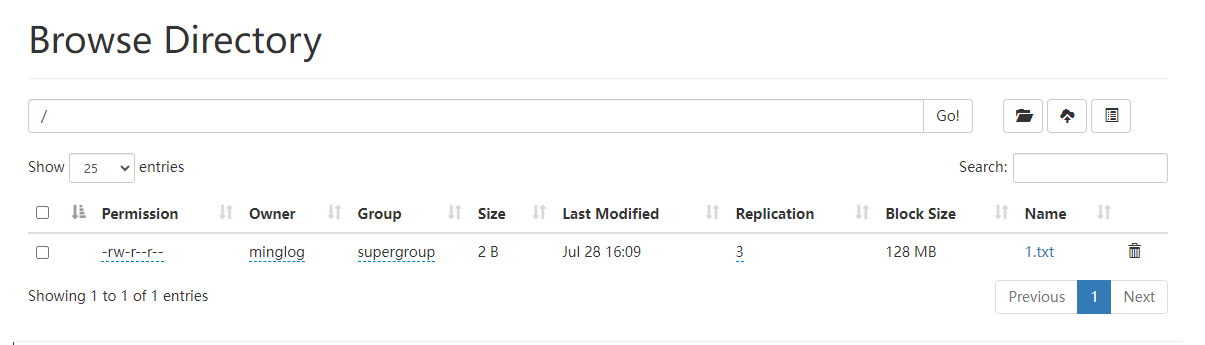
故障处理一:NameNode元数据丢失
为了模拟这个故障,我们会将NameNode下的元数据文件直接删除,为了不影响后续集群的正常功能,需要提前将所有虚拟机拍个快照,方便演示完毕后恢复集群状态。
首先查看HDFS中现有文件情况,将其文件全部删除只保留一个input文件夹。
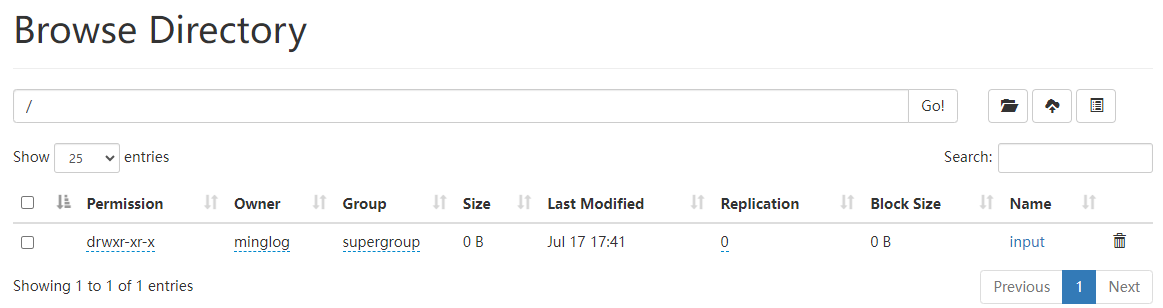
接下来从本地上传5个文件,文件内容不限,但是不允许为空。
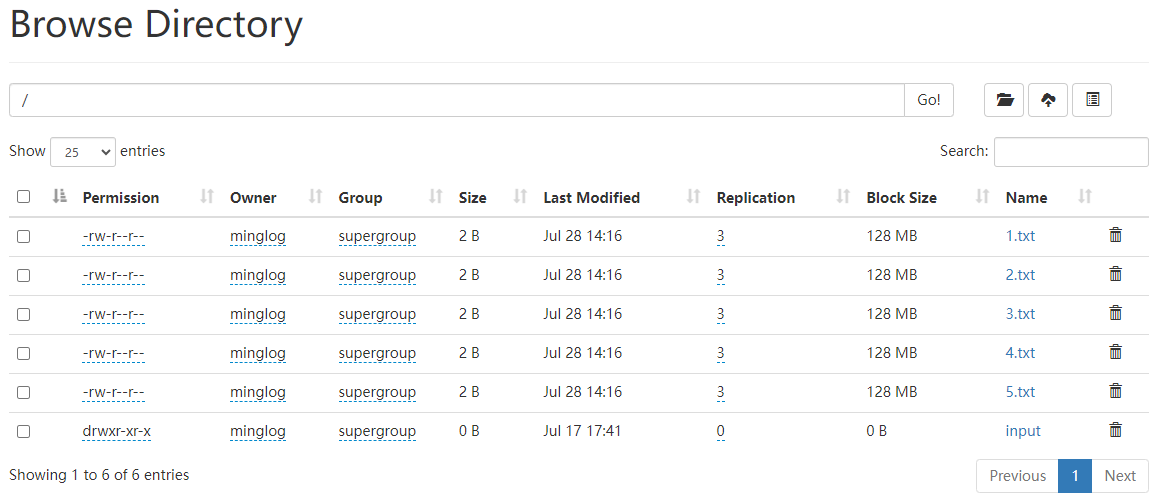
接下来在Hadoop102中找到NameNode的元数据,然后删除所有元数据。
1 | # 进入NameNode元数据文件夹 |
删除完毕后重启NameNode。
1 | hdfs --daemon stop namenode |
此时查看当前集群中服务的运行状态。
1 | jpsall |
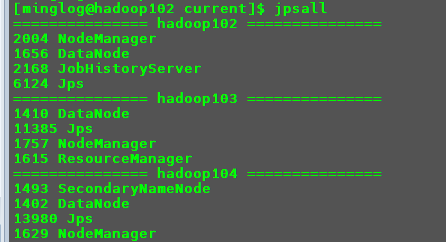
可以看到NameNode未启动成功。
查看NameNode日志。
1 | tail -n 100 /opt/module/hadoop-3.1.3/logs/hadoop-minglog-namenode-hadoop102.log |
由日志可以看出,此时无法加载元数据文件,NameNode初始化失败。
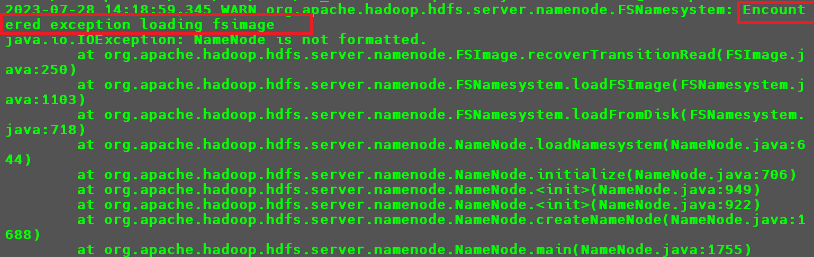
解决办法,将SecondNameNode中的元数据文件拷贝过来。
进入Hadoop104节点,然后执行以下命令将文件拷贝到Hadoop102节点下的NameNode元数据文件夹。
1 | # 进入2NN元数据文件夹 |
拷贝完毕后再次重启NameNode。
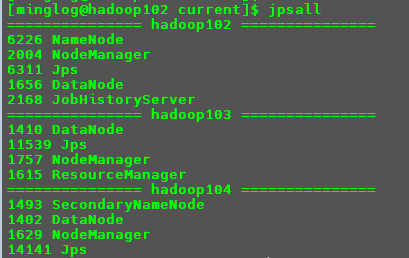
此时再次查看集群服务,发现NameNode已启动成功,在Web页面中也可以成功看到页面。
但是此时打开HDFS文件系统页面时,发现两个问题:
- 之前上传的
5个文件不见了 - 删除的
output和tmp文件夹在文件系统中又出现了。
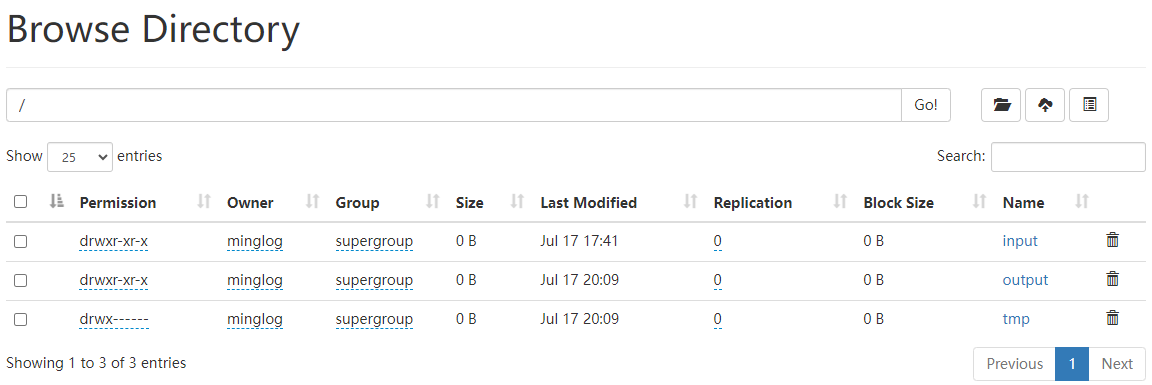
并且此时我们执行文件上传操作时,也会失败。
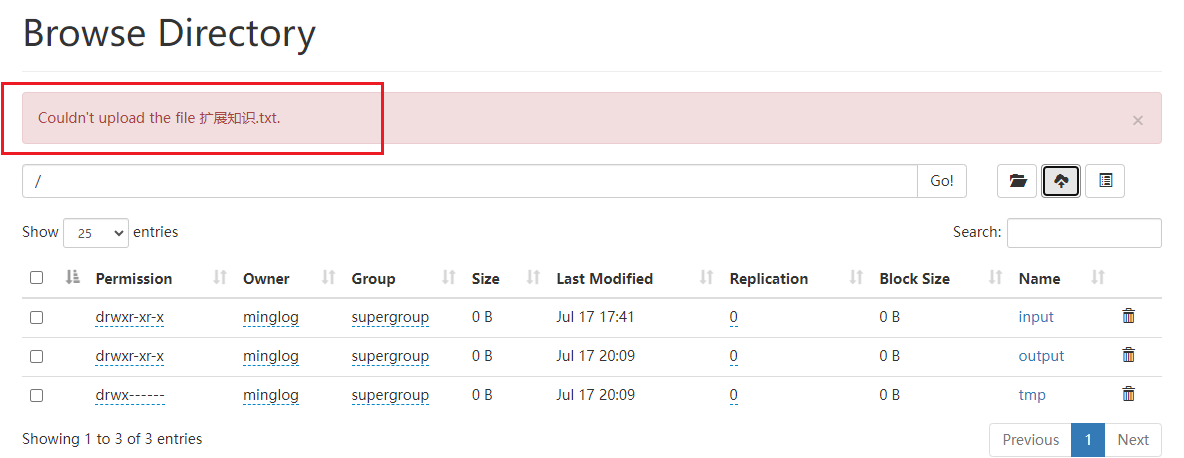
点击首页后我们发现此时HDFS属于安全模式。

并且提示我们可以使用以下命令退出安全模式。
1 | hdfs dfsadmin -safemode forceExit |
尝试执行以上命令退出安全模式,安全模式退出成功。

再次点击首页,可以看到集群提示我们有5个块缺失了。
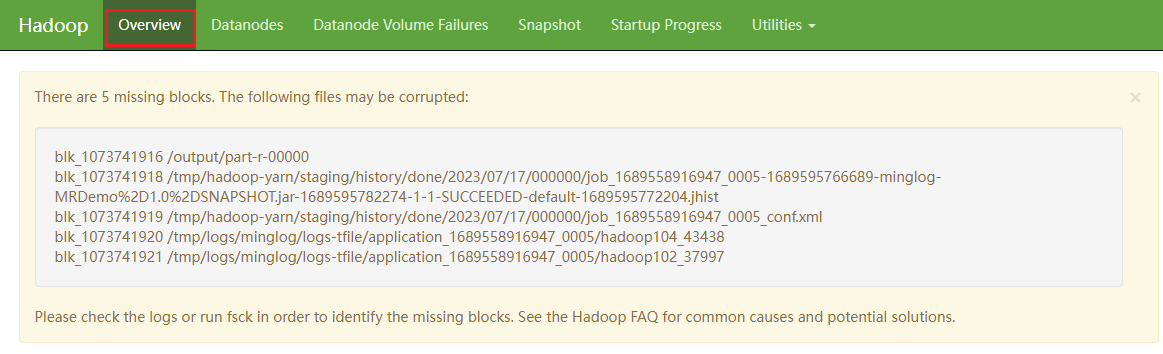
从提示可以看出来,出现问题的是output和tmp这两个文件,原因是因为这两个文件夹在前面已经被我们删除了,删除的时候是会连着DataNode中的块数据一起删除的。而在这里又出现了这两个文件夹的元数据是因为,我们NameNode中的元数据是从2NN下恢复过来的,在2NN中的元数据不是最新的,只有执行了CheckPoint操作后,才会将NameNode中的元数据拷贝过来。所以,2NN中只有NameNode中的部分元数据,一旦NameNode中数据产生丢失,是无法从2NN中完整恢复的。
在后续的课程中,为了解决这个问题,我们会讲到一个新的框架叫
HA,它不再采用2NN服务,而是使用多个NameNode,每一个NameNode都有完整的元数据,这个时候就不担心元数据丢失了。
然后再回到文件目录界面,重新上传文件。
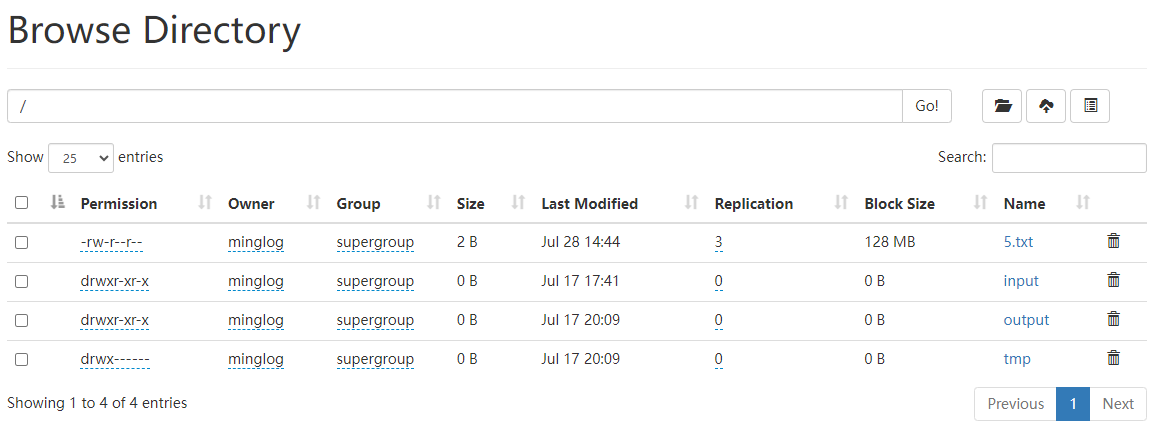
文件上传成功。
是不是现在文件就修复成功了呢?不要开心得太早,此时再次回到Hadoop102节点重启NameNode。
1 | hdfs --daemon stop namenode |
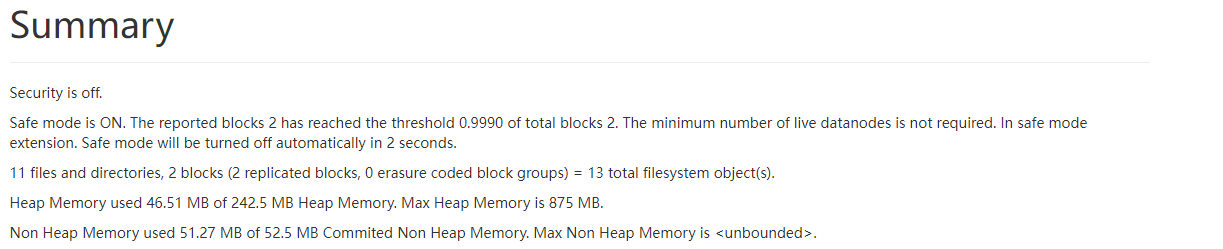
发现此时又回到了安全模式。这个时候每次重启集群都需要手动退出安全模式,集群的稳定性已经被破坏掉。
性能不高的电脑甚至连集群都无法再进入了,这也是原始的
Hadoop结构的缺陷之一,对于元数据的保护程序不够高。有的机器可能在这里会恢复正常,但是集群中仍然会有一部分块数据占用了存储空间,并且由于元数据的丢失永远也无法访问到。
故障处理二:DataNode块数据丢失
首先恢复快照。
然后再次上传5个文件。
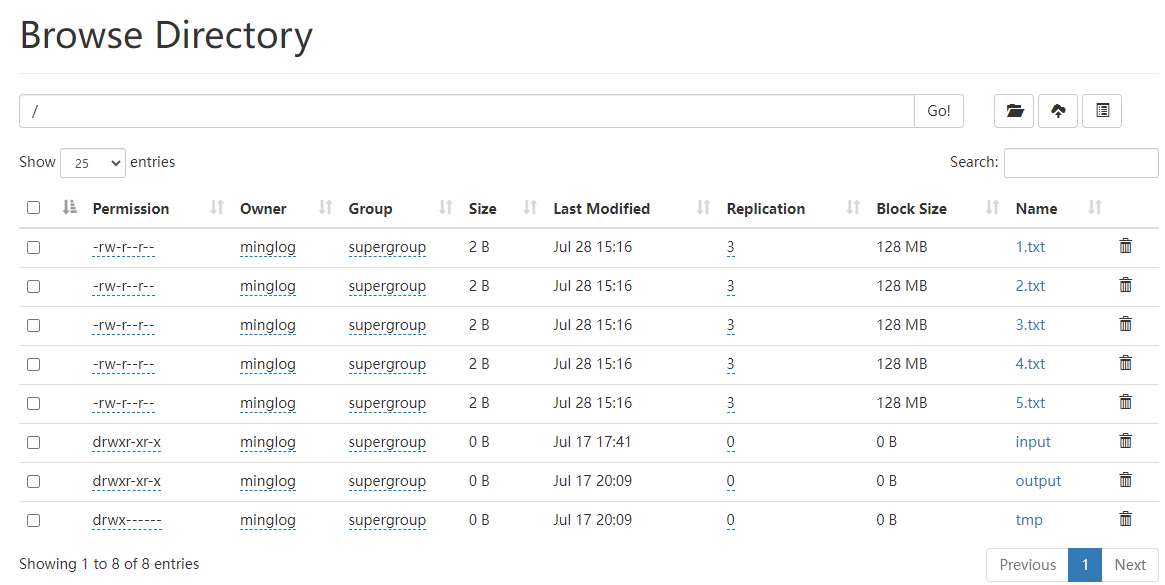
上传完后,将所有节点的块数据删除。
1 | # 进入datanode块数据存储目录 |
然后回到HDFS文件系统页面。
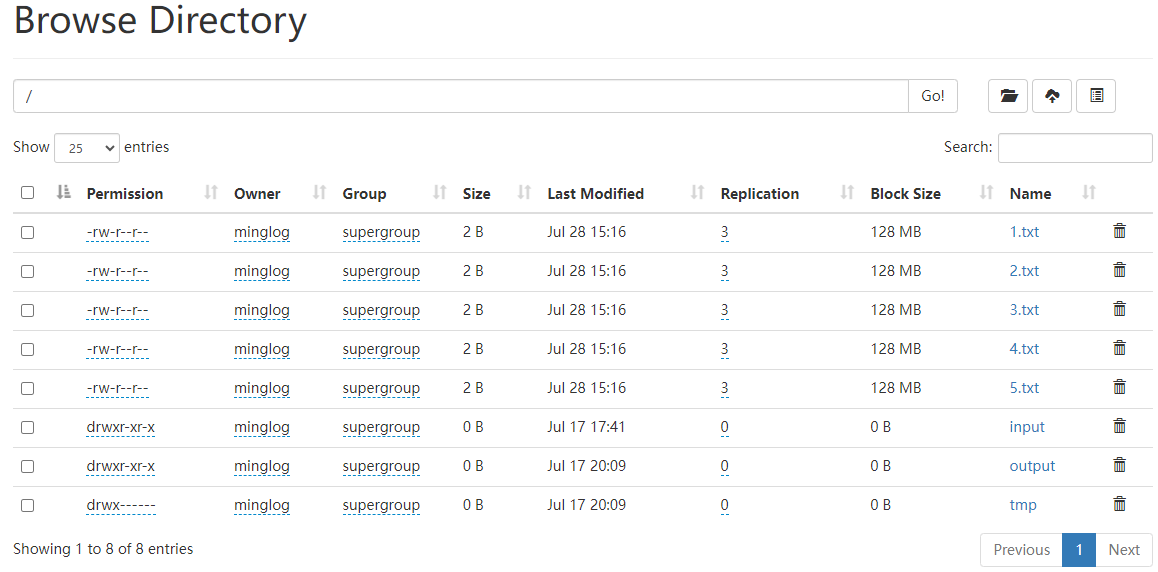
看起来没什么问题,这个时候我们点击其中一个文件1.txt。
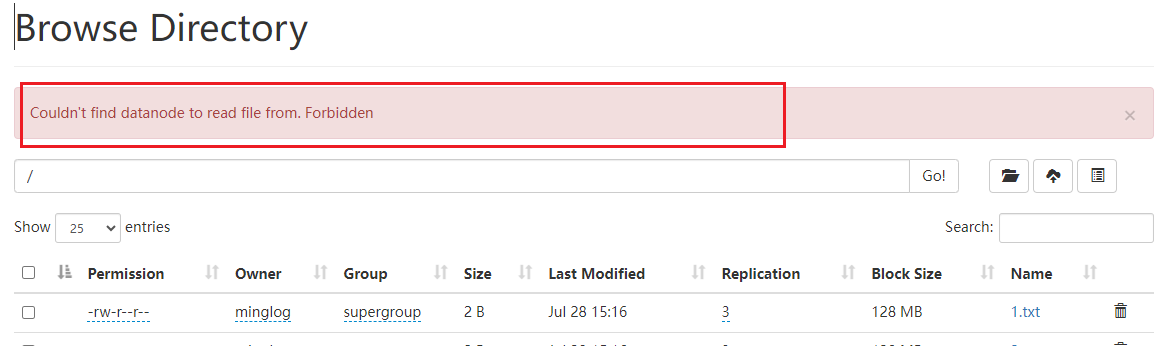
发生报错Couldn't find datanode to read file from. Forbidden。
有的时候报错:
Couldn't preview the file.
此时将NameNode重启,点击Web页面中的Startup Progress。

可以看到此时NameNode等待DataNode报告自己的块数据信息,块数据信息不到99.9%,无法成功退出安全模式。
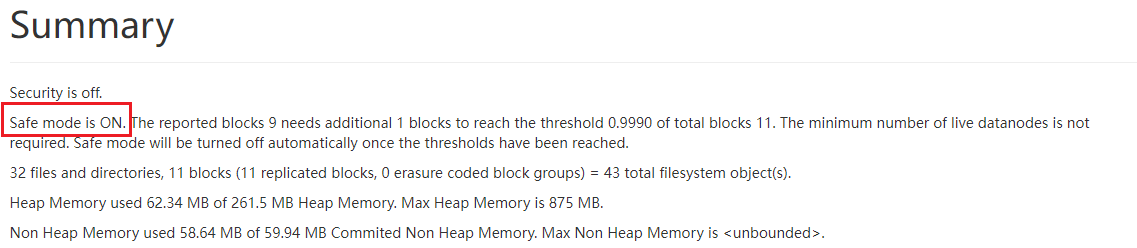
由于安全模式是开启的,此时无法对集群进行上传操作。
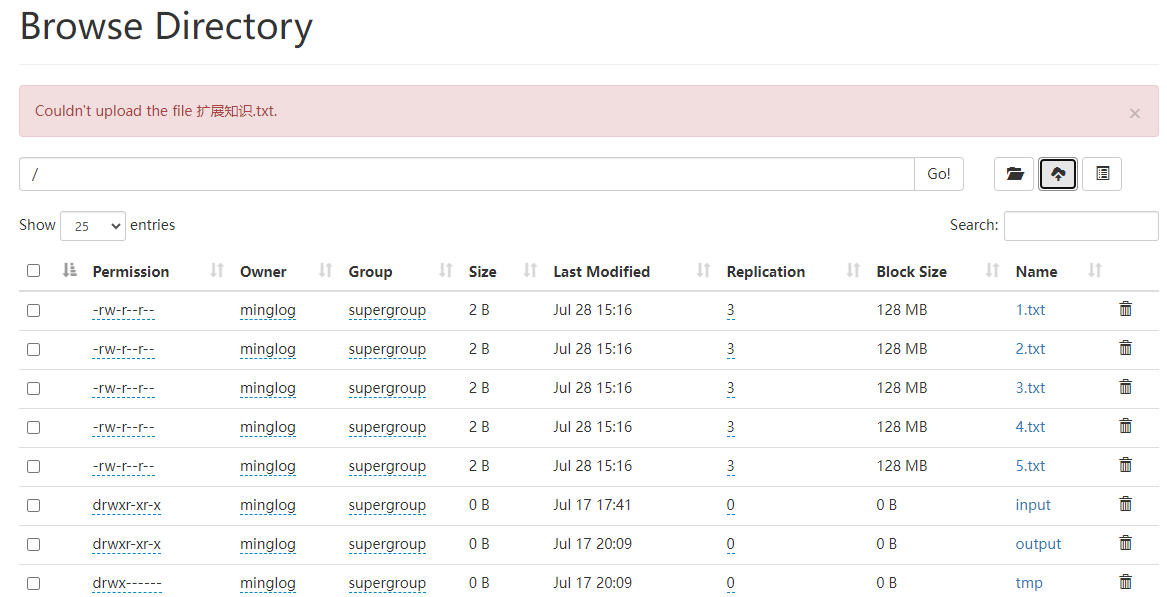
使用以下命令手动退出安全模式
1 | hdfs dfsadmin -safemode forceExit |
此时可以成功上传文件。
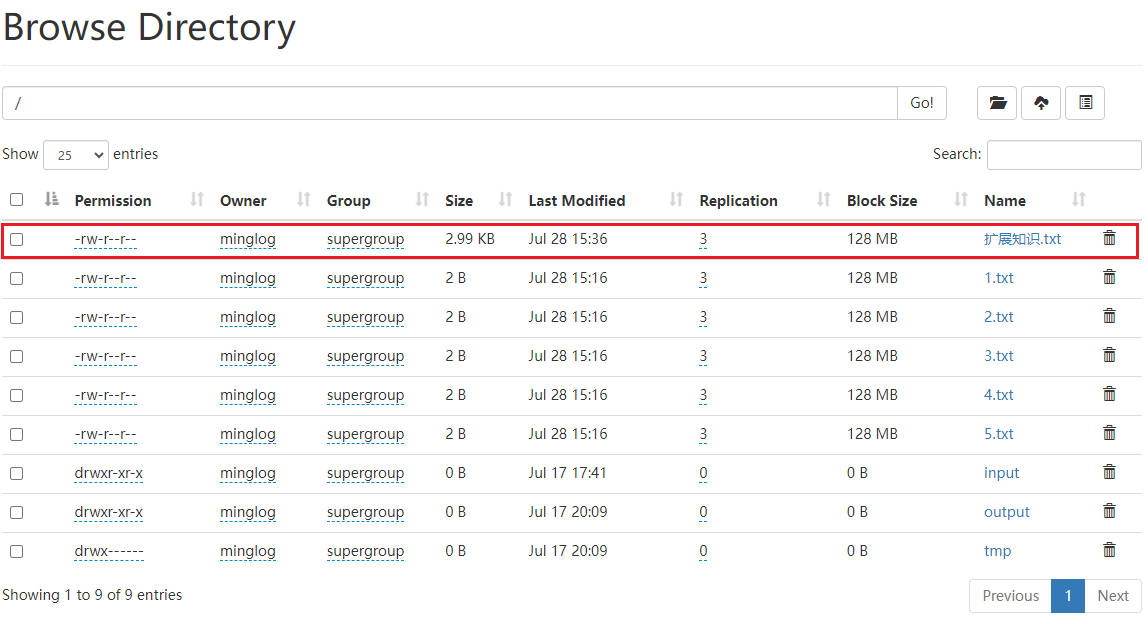
但是再次重启NameNode后,会重新进入安全模式。
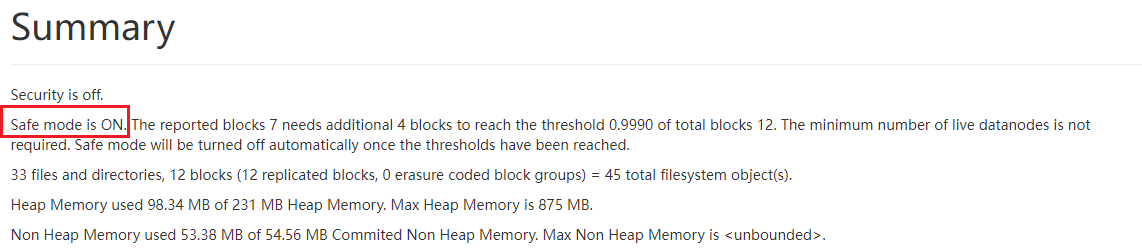
进入到StartupProgress,可以发现DataNode向NameNode汇报的块信息也无法匹配。
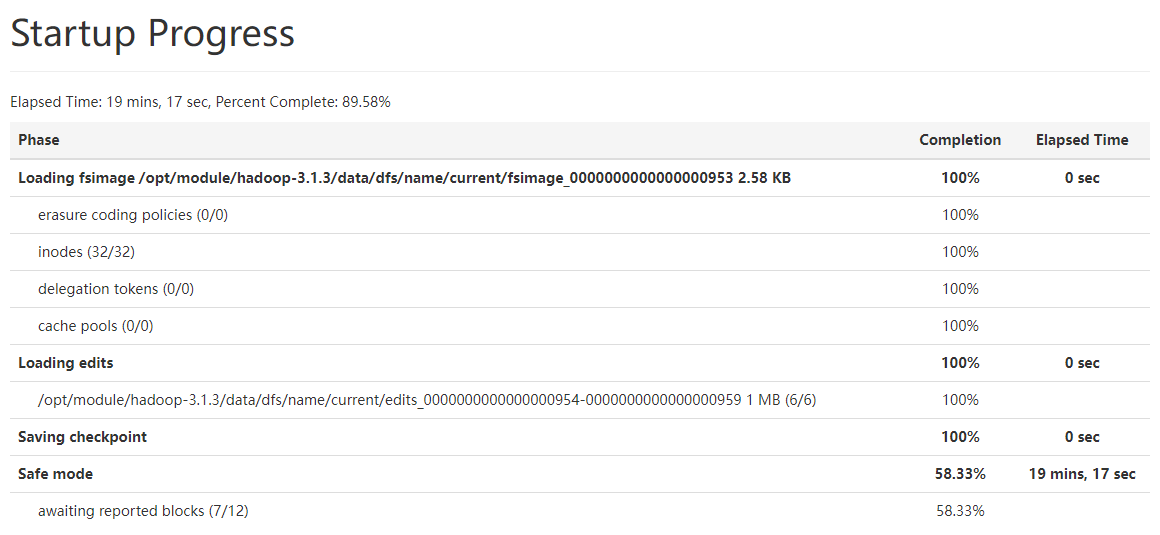
解决办法,退出安全模式后,删除元数据。
1 | hdfs dfsadmin -safemode forceExit |
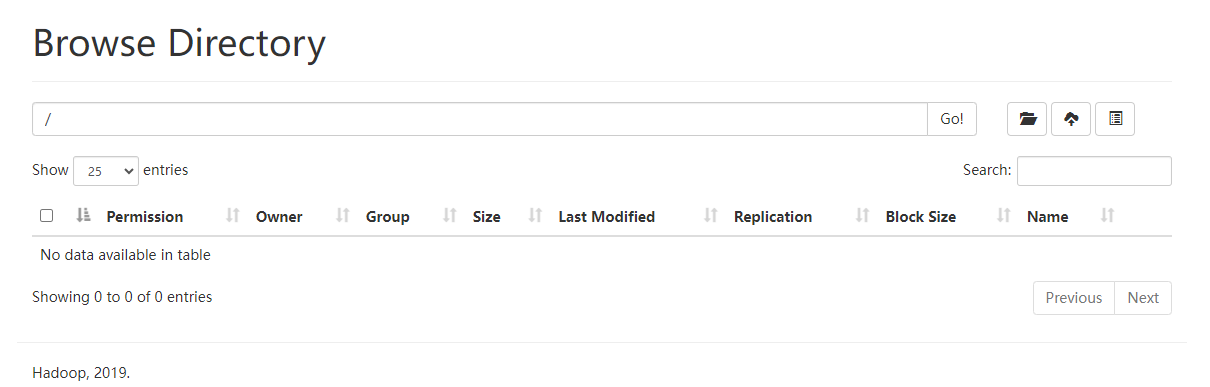
然后再次重启NameNode。
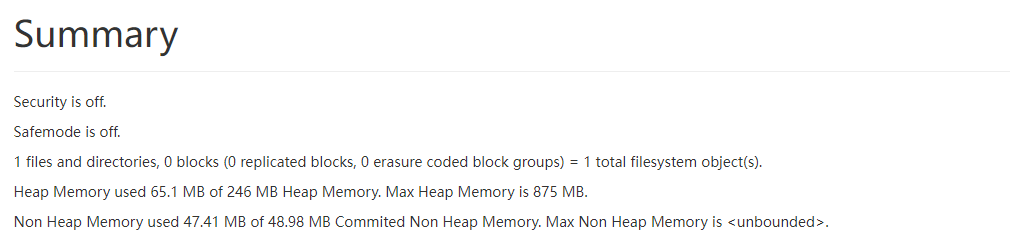
HDFS成功自动退出安全模式,集群恢复成功。
此时虽然可以恢复集群的正常功能,但是这个恢复的代价太大了,集群中所有的数据都需要删除,因为并不知道丢失的是哪些文件的块信息。
HDFS多目录
DataNode多目录配置
DataNode可以配置成多个目录,每个目录存储的数据不一样(数据不是副本)。
类似于
windows电脑中,会把一个磁盘分为C、D、E等等盘符。
配置操作如下:
修改hdfs-site.xml文件,在文件中添加如下内容。
1 | <property> |
然后重启datanode。
1 | hdfs --daemon stop datanode |
此时再次进入到/opt/module/hadoop-3.1.3/data/dfs目录,并查看该文件夹下文件情况。
1 | cd /opt/module/hadoop-3.1.3/data/dfs |

可以看到此时文件夹下就多出了一个data2文件夹。
此时再向
HDFS中上传文件,块数据就有可能放入到data2目录下。
磁盘数据均衡
磁盘数据均衡是为了应对在生产环境,由于硬盘空间不足,往往需要增加一块硬盘。刚加载的硬盘没有数据时,可以执行磁盘数据均衡命令(Hadoop3.x新特性),使得原来硬盘中的数据被均匀分不到两块硬盘下。
操作步骤如下所示:
生成均衡计划(我们只有一块磁盘,不会生成计划)
1
hdfs diskbalancer -plan hadoop102
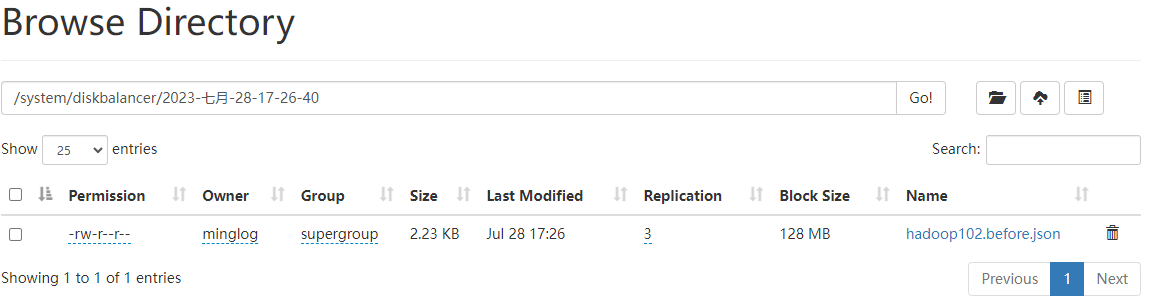
执行均衡计划
1
hdfs diskbalancer -execute /system/diskbalancer/2023-七月-28-17-26-40/hadoop102.plan.json # 需要将文件修改为指定完整目录
查看当前均衡任务的执行情况
1
hdfs diskbalancer -query hadoop102
取消均衡任务
1
hdfs diskbalancer -cancel hadoop102.plan.json
HDFS扩容及缩容
服役新服务器
随着公司业务的增长,数据量越来越大,原有的数据节点的容量已经不能满足存储数据的需求,需要在原有集群基础上动态添加新的数据节点。
为了演示效果需要在VMware中再次克隆一个虚拟机,这里我们对Hadoop102节点进行克隆。
克隆操作见此文章,克隆后的节点名称为Hadoop105,克隆按照教程将IP地址修改为192.168.128.105,hostname修改为hadoop105。
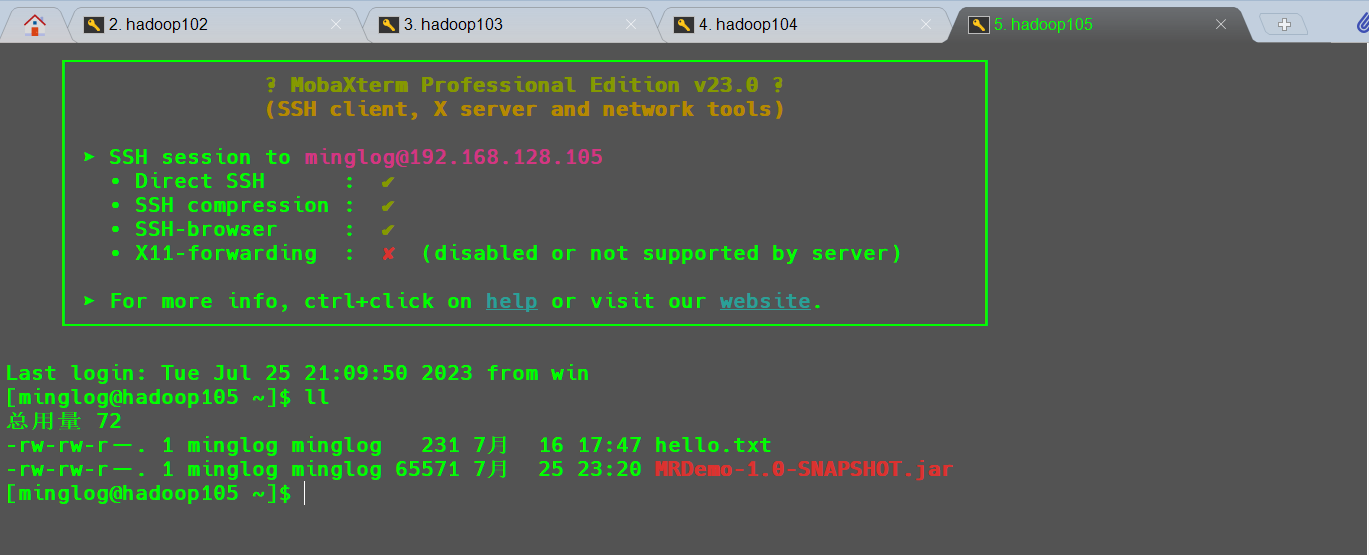
然后删除hadoop105上Hadoop的历史数据data目录、logs目录和/tmp/下的所有文件。
然后在hadoop105节点下直接执行以下命令,启动datanode即可直接生效。
1 | hdfs --daemon start datanode |
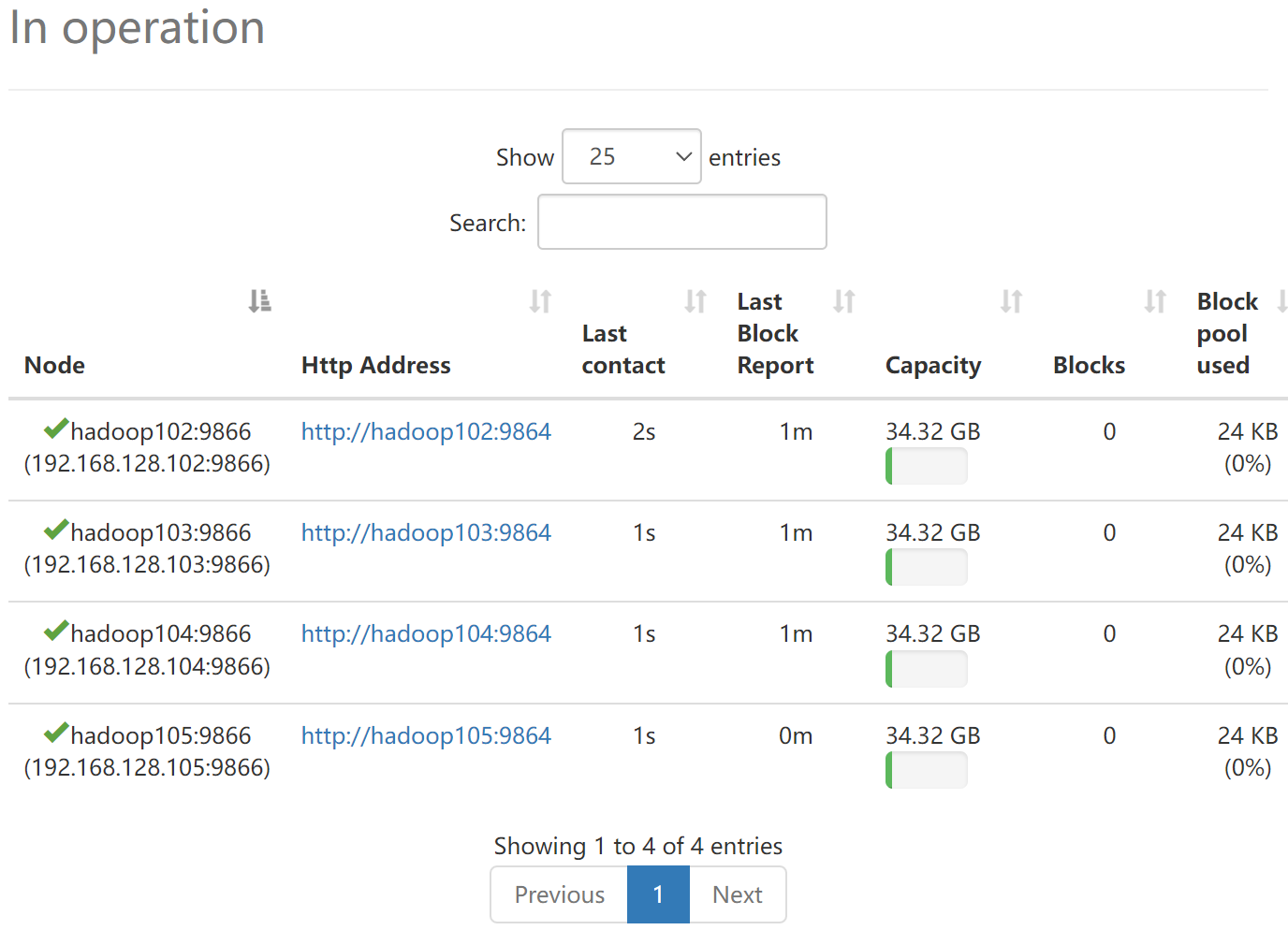
直接使用hadoop105向集群中上传文件。
1 | hdfs dfs -put hello.txt / |
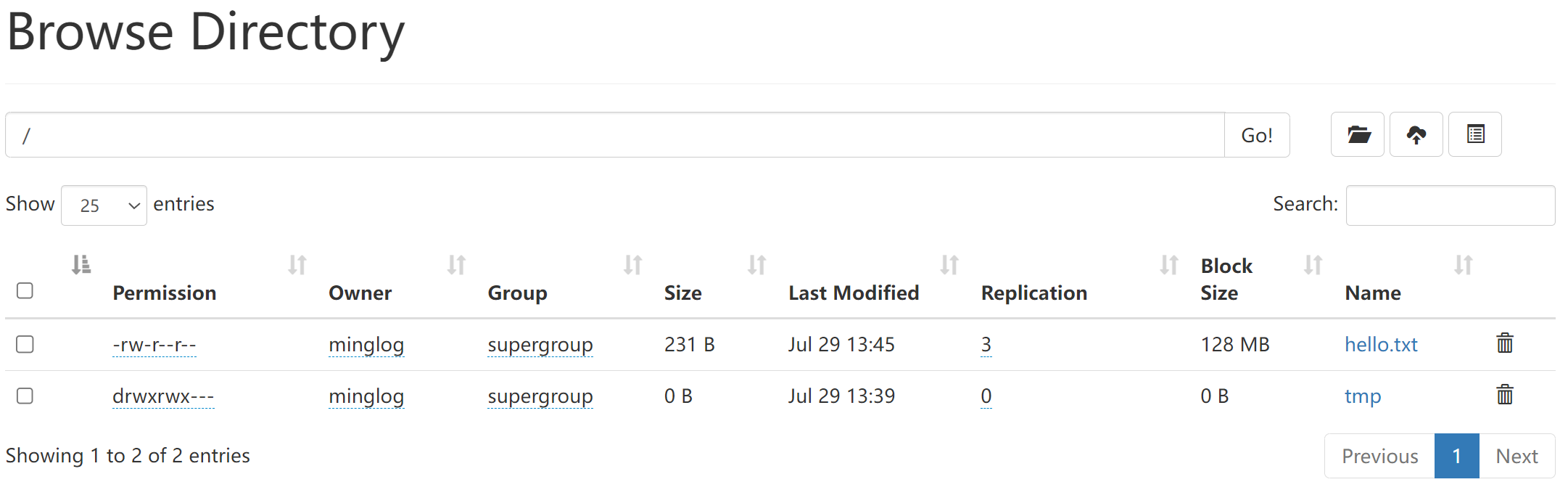
文件上传成功,点击hello.txt查看该数据的存储块。
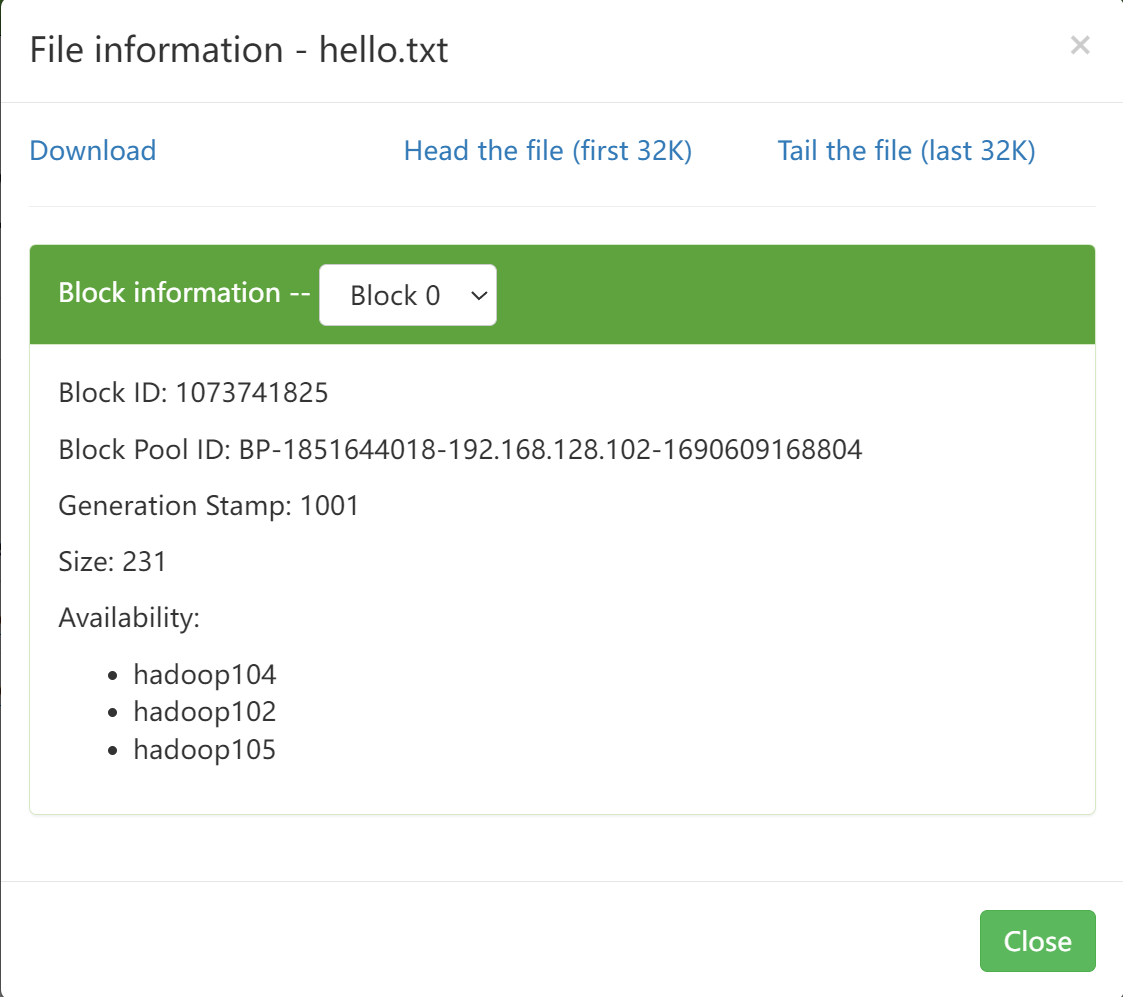
可以看到此时该数据的存储副本为hadoop102、hadoop104和hadoop105这三个节点。
hadoop105节点成功服役。
但是还有一个问题,此时我们使用脚本去关闭HDFS。
1 | stop-dfs.sh |
hadoop102-104节点中的DataNode服务可以关闭,但是hadoop105节点中的DataNode无法关闭。
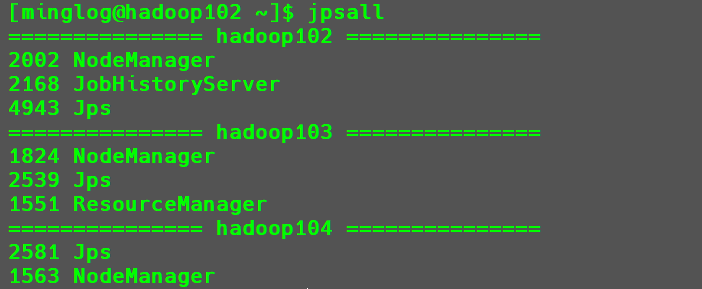

出现这个文件的原因是因为,我们没有在Hadoop中的工作节点配置文件中添加hadoop105,添加即可。
为了演示效果,在添加之前首先恢复HDFS服务。
1 | start-dfs.sh |
添加工作节点。
1 | vim /opt/module/hadoop-3.1.3/etc/hadoop/workers |
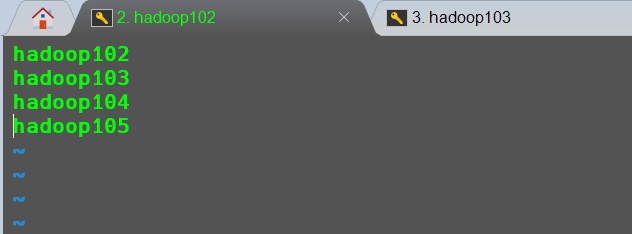
分发配置文件。
1 | xsync /opt/module/hadoop-3.1.3/etc/hadoop/workers |
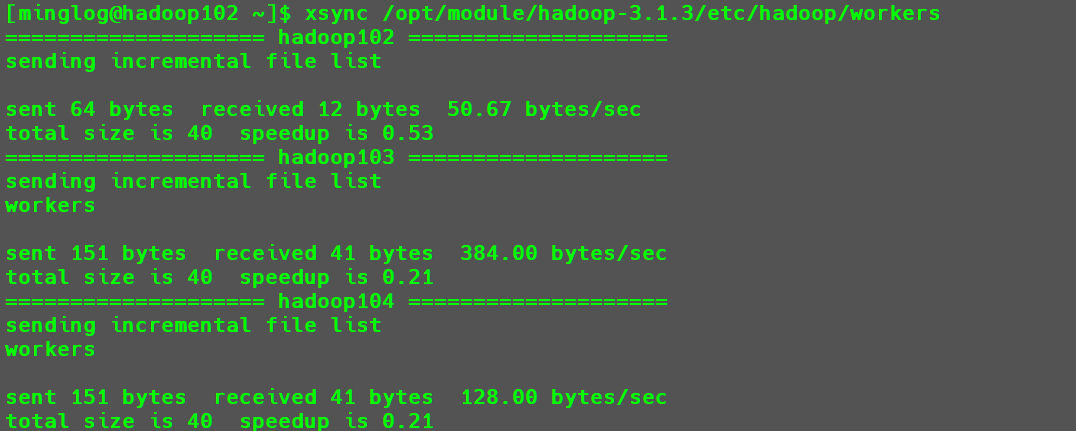
注意此时分发只对
hadoop102-104生效,因为在编写xsync脚本时只针对hadoop102-104节点。
所以需要在
hadoop105节点下也修改works文件内容。
此时hadoop中的脚本就可以操作hadoop105节点了。再次使用以下命令关闭集群中的HDFS。
1 | stop-dfs.sh |
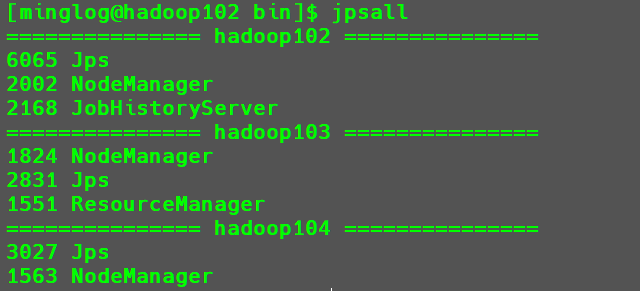

此时,所有节点的DataNode就全部关闭成功。
然后再执行恢复HDFS。
1 | start-dfs.sh |
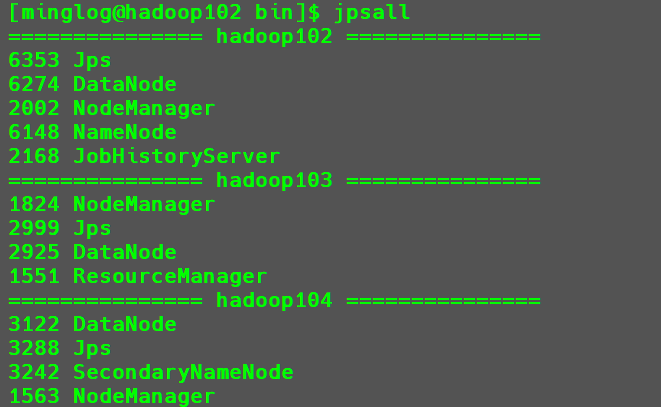

启动成功。
服务器间数据均衡
在企业开发中,如果经常在hadoop102和hadoop104上提交任务,且副本数为2,由于数据本地性原则,就会导致hadoop102和hadoop104数据过多,hadoop103存储的数据量小。
另一种情况,就是新服役的服务器数据量比较少,需要执行集群均衡命令。这里我的数据量较少,就不演示了,但是相关命令操作需要了解。
开启数据均衡命令
1
start-balancer.sh -threshold 10
对于参数
10,代表的是集群中各个节点的磁盘空间利用率相差不超过10%,可根据实际情况进行调整。停止数据均衡命令
1
stop-balancer.sh
注意:由于
HDFS需要启动单独的Rebalance Server来执行Rebalance操作,所以尽量不要在NameNode上执行start-balancer.sh,而是找一台比较空闲的机器。
添加白名单
在前面添加新的服役服务器时,我们只是简单的将服务器和集群配置到同一个网段,然后开启服务器的DataNode即可加入到集群中充当存储节点。这样做固然很方便、高效,但是同样很容易操作攻击,如果其他人也在网段中创建一个新的节点,开启DataNode此时NameNode也会扫描到该DataNode,就会向其中去存储数据,这个时候数据就被盗走了。
为了解决这个问题,就需要使用到白名单。白名单,表示在白名单的主机IP地址可以用来存储数据。
添加白名单的步骤如下所示:
创建白名单
1
2
3
4
5# 进入到hadoop目录下的etc/hadoop目录
cd $HADOOP_HOME/etc/hadoop
# 添加白名单
vim whitelist添加以下内容
1
2
3hadoop102
hadoop103
hadoop104在配置文件
hdfs-site.xml中配置白名单地址。1
2
3
4
5<!-- 白名单 -->
<property>
<name>dfs.hosts</name>
<value>/opt/module/hadoop-3.1.3/etc/hadoop/whitelist</value>
</property>分发配置文件
hdfs-site.xml和白名单whitelist。1
xsync hdfs-site.xml whitelist
然后重启集群
1
2myhadoop stop
myhadoop start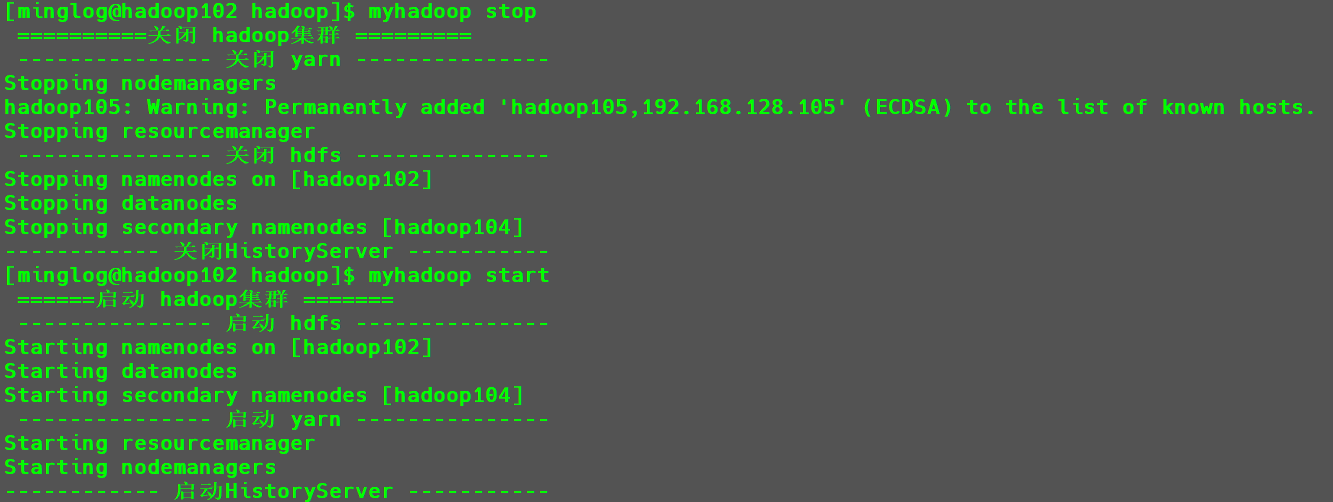
此时在
Web界面去查看集群状态,可以看到只有hadoop102-104没有hadoop105。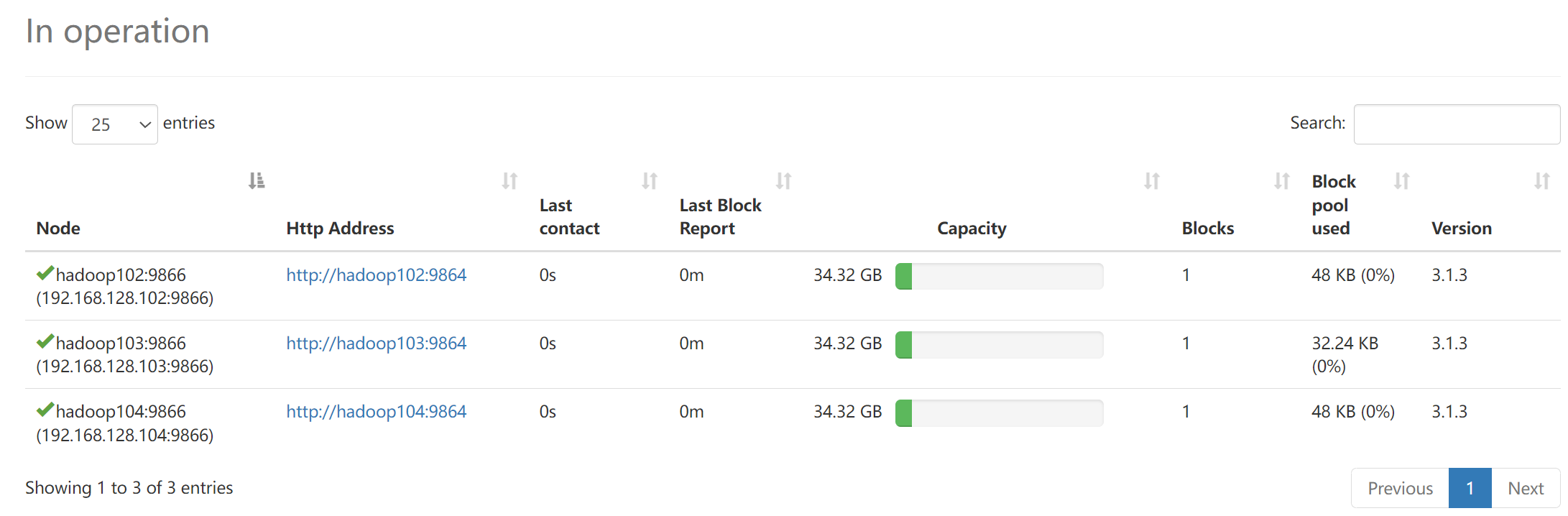
但是到
hadoop105节点下查看,其DataNode服务已经启动了,但是无法在集群中生效。
这个就是白名单的作用,不在白名单中的节点是无法被集群使用的。
这个时候再次编辑白名单,添加
hadoop105并分发。然后重启集群,再次在
Web界面中查看集群状态。1
2myhadoop stop
myhadoop start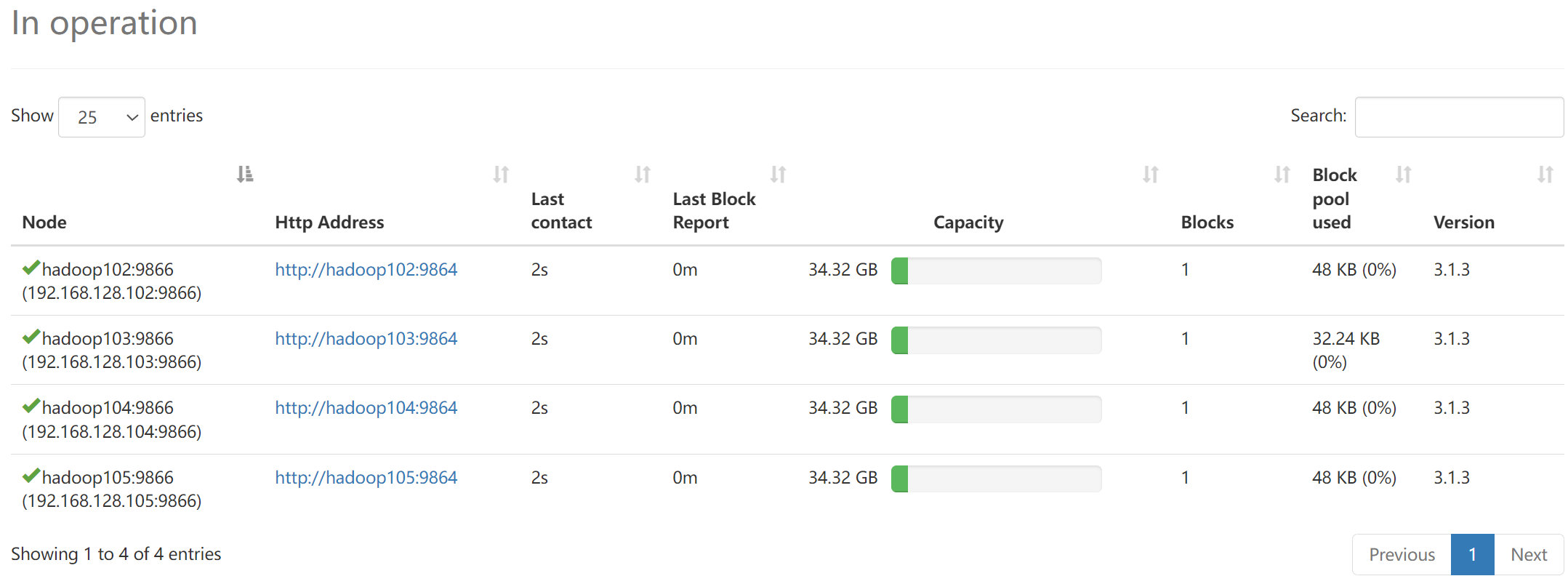
此时
hadoop105节点就又被纳入集群了。新服役的服务器此时可能没有数据,和其他服务器数据之间数据就不均衡了,此时就可以使用前面提到了集群间数据均衡操作,对数据进行均衡化,让新服务器承担数据存储服务。
添加黑名单
首先,要搞清楚一个点,黑名单的作用不是为了去禁止某个节点纳入到集群,而且用来退役服务器的。
它在生效的时候会做两个事情:
- 将退役服务器中的数据拷贝到其他节点。
- 退出集群。
黑名单的配置步骤如下:
创建黑名单
1
2cd /opt/module/hadoop-3.1.3/etc/hadoop
vim blacklist添加退役节点
hostname:1
hadoop105
在
hdfs-site.xml添加以下内容,配置黑名单文件路径。1
2
3
4
5<!-- 黑名单 -->
<property>
<name>dfs.hosts.exclude</name>
<value>/opt/module/hadoop-3.1.3/etc/hadoop/blacklist</value>
</property>分发配置文件。
1
xsync blacklist hdfs-site.xml
重启集群
1
2myhadoop stop
myhadoop start在
Web界面中,观察退役过程。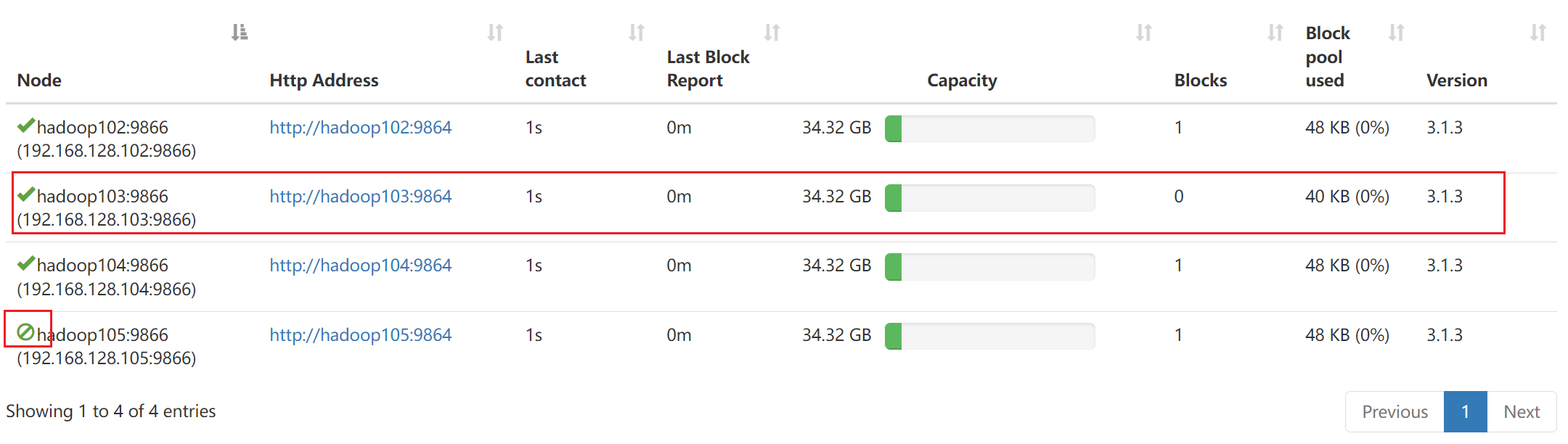
首先可以看到在
hadoop105节点中前面显示的图标发生了变化,表示此时hadoop105节点正在退役。还可以观察到此时hadoop103节点中是没有块数据的。过了一段时候后刷新页面。
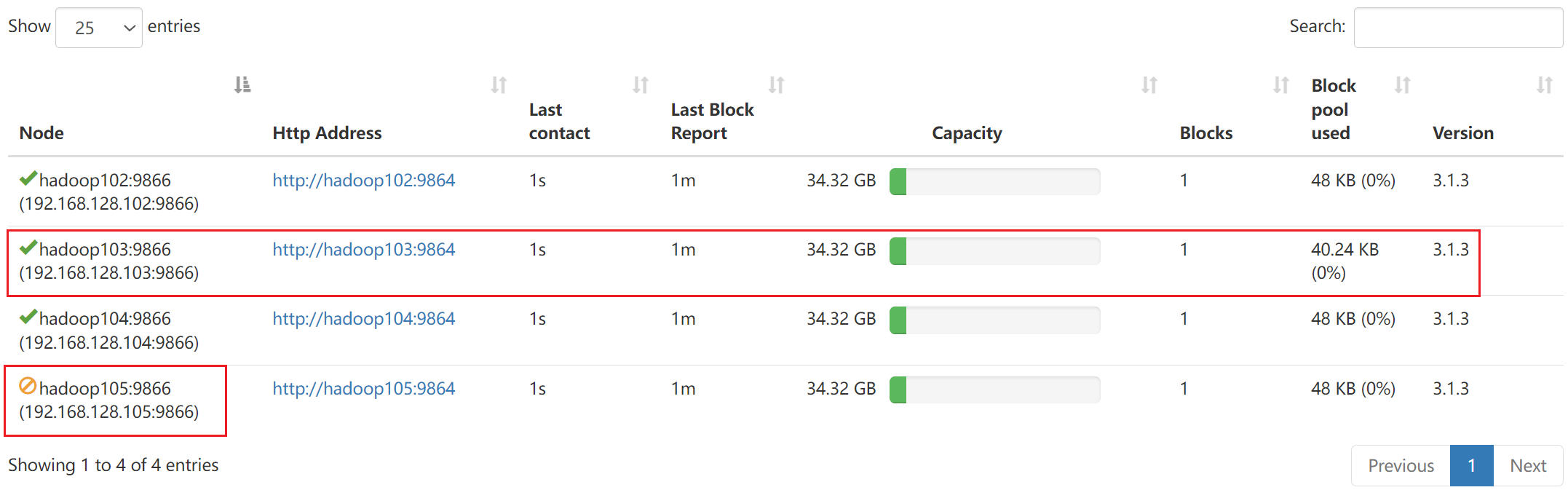
此时
hadoop105节点的图标颜色变成了橙色,表示该节点已退役。并且在hadoop103节点中多了一个块数据,该数据其实就是之前在hadoop105中的数据,被拷贝到了hadoop103节点。此时就可以将
hadoop105节点从集群中移除。
Hadoop企业优化
MapReduce优化方法
MapReduce优化方法主要从六个方面考虑:数据输入、Map阶段、Reduce阶段、IO传输、数据倾斜问题和常用的调优参数。
数据输入
合并小文件:在执行
MR任务前将小文件进行合并,大量的小文件会产生大量的Map任务,增大Map任务装载次数,而任务的装载比较耗时,从而导致MR运行较慢。采用
CombineTextInputFormat来作为输入,解决输入端大量小文件场景。这个输入方式在前面将
MR阶段的源码操作时讲过,点击此处查看,第2.5节讲的就是CombineTextInputFormat。
Map阶段
减少溢写次数:通过调整
mapreduce.task.io.sort.mb及mapreduce.map.sort.spill.percent参数值,增大触发Spill的内存上限,减少Spill次数,从而减少磁盘IO。这个内容对应在
Shuffer阶段第一部分,Mapper的输出结果会进入到环形缓冲区,前面我们提到过环形缓冲区的默认内存大小为100M,当超过80%后就会写入磁盘。这里的两个值就是有上述的参数控制。官网截图如下所示。
减少合并次数:通过调整
mapreduce.task.io.sort.factor参数,增大Merge的文件数目,减少Merge的次数,从而缩短MR处理时间。这里的合并次数就是指,上一步当环形缓冲区的文件超过设定的内存大小时会将内存中的数据写入磁盘,写入磁盘后的所有文件后续还需要进行一次归并排序,这个存储多少个文件才进行归并排序呢?就是由这个参数控制。官网截图见上一步。
在
Map之后,不影响业务逻辑前提下,先进行Combine处理,减少I/O。注意:不是所有任务都可以使用
Combine。
Reduce阶段
合理设置
Map和Reduce数:两个都不能设置太少,也不能设置太多。太少,会导致Task等待,延长处理时间;太多,会导致Map、Reduce任务间竞争资源,造成处理超时等错误。设置
Map、Reduce共存:调整mapreduce.job.reduce.slowstart.completedmaps参数,使Map运行到一定程度后,Reduce也开始运行,减少Reduce的等待时间。默认的情况下,
MR任务中ReduceTask任务必须等待所有的MapTask任务执行完毕后再开始,这样其实是优点浪费资源的,我们完全可以在某个MapTask任务执行完后就先将数据文件传输到ReduceTask,这样缓解Redece阶段ReduceTask对网络资源的竞争。规避使用
Reduce:因为Reduce在用于连接数据集的时候将会产生大量的网络消耗。数据需要从
MapTask传输到ReduceTask,这两个Task不一定是在同一个节点上。合理设置
Reduce端的Buffer:默认情况下,数据达到一个阈值的时候,Buffer中的数据就会写入磁盘,然后Reduce会从磁盘中获得所有的数据。也就是说,Buffer和Reduce是没有直接关联的,中间多次写磁盘->读磁盘的过程,既然有这个弊端,那么就可以通过参数来配置,使得Buffer中的一部分数据可以直接输送到Reduce,从而减少IO开销。mapreduce.reduce.input.buffer.percent,默认为0.0。当值大于0的时候,会保留指定比例的内存读Buffer中的数据直接拿给Reduce使用。这样一来,设置Buffer需要内存,读取数据需要内存,Reduce计算也要内存,所以要根据作业的运行情况进行调整。
IO传输
采用数据压缩的方式,减少网络
IO的时间。安装Snappy和LZO压缩编码器。使用
SequenceFile二进制文件。这种方式的使用场景为,一个
MR任务的输出是另外一个MR任务的输入。这里可以演示一下,只需要在
Driver文件中加入简单配置即可。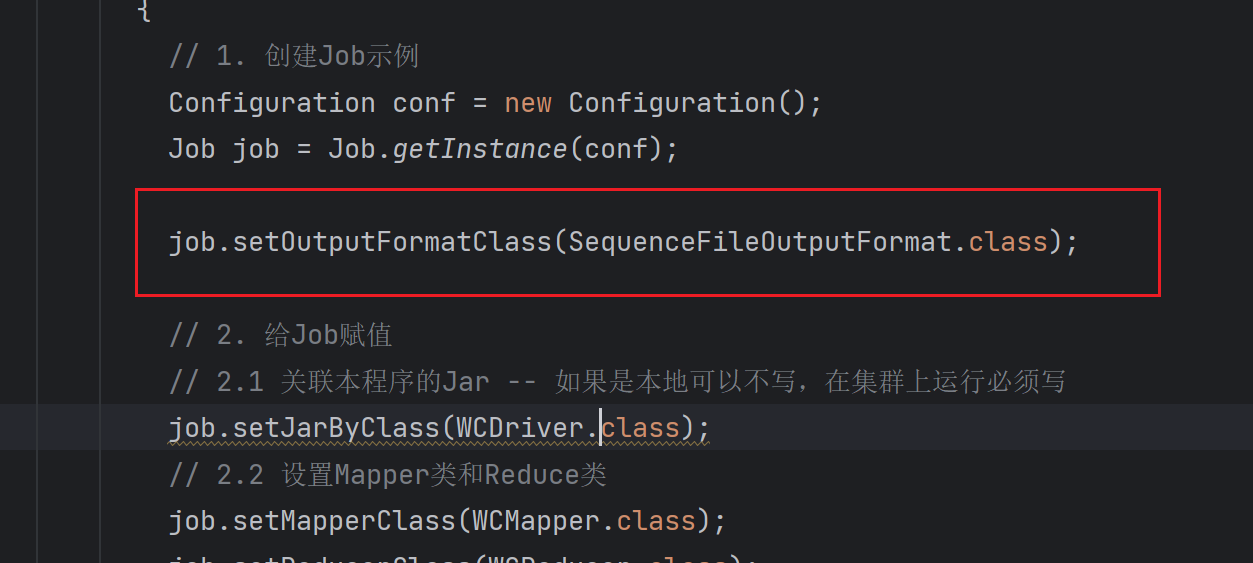
执行任务。同样会在
output文件夹下生成输出结果,但是此时使用文本查看器打开输出结果,是无法查看正常内容的。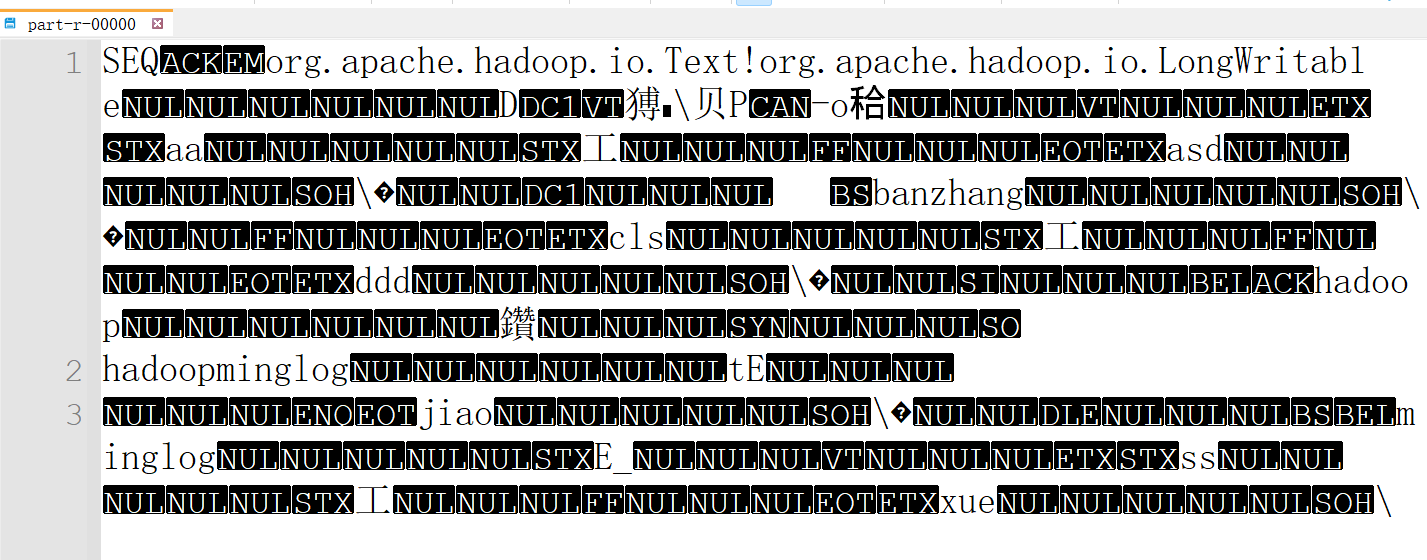
只有在作为另外一个
MR任务的输入时才会有作用。
数据倾斜问题
数据倾斜现象
- 数据频率倾斜:某一个区域的数据量要远远大于其他区域。
- 数据大小倾斜:部分记录的大小远远大于平均值。
减少数据倾斜的方法
方法1:抽样和范围分区可以通过对原始数据进行抽样得到的结果集来预设分区边界值。
方法2:自定义分区基于输出键的背景知识进行自定义分区。例如,如果
Map输出键的单词来源于一本书。且其中某几个专业词汇较多。那么就可以自定义分区将这这些专业词汇发送给固定的一部分Reduce实例。而将其他的都发送给剩余的Reduce实例。方法3:Combiner使用
Combiner可以大量地减小数据倾斜。在可能的情况下,Combine的目的就是聚合并精简数据。方法4:采用Map Join,尽量避免使用Reduce Join。
常用的调优参数
- 以下参数是在用户自己的MR应用程序中配置就可以生效
(mapred-default.xml)
| 配置参数 | 参数说明 |
|---|---|
mapreduce.map.memory.mb |
一个MapTask可使用的资源上限(单位:MB),默认为1024。如果MapTask实际使用的资源量超过该值,则会被强制杀死。 |
mapreduce.reduce.memory.mb |
一个ReduceTask可使用的资源上限(单位:MB),默认为1024。如果ReduceTask实际使用的资源量超过该值,则会被强制杀死。 |
mapreduce.map.cpu.vcores |
每个MapTask可使用的最多cpu core数目,默认值:1 |
mapreduce.reduce.cpu.vcores |
每个ReduceTask可使用的最多cpu core数目,默认值: 1 |
mapreduce.reduce.shuffle.parallelcopies |
每个Reduce去Map中取数据的并行数。默认值是5 |
mapreduce.reduce.shuffle.merge.percent |
Buffer中的数据达到多少比例开始写入磁盘。默认值0.66 |
mapreduce.reduce.shuffle.input.buffer.percent |
Buffer大小占Reduce可用内存的比例。默认值0.7 |
mapreduce.reduce.input.buffer.percent |
指定多少比例的内存用来存放Buffer中的数据,默认值是0.0 |
- 应该在
YARN启动之前就配置在服务器的配置文件中才能生效(yarn-default.xml)
| 配置参数 | 参数说明 |
|---|---|
yarn.scheduler.minimum-allocation-mb |
给应用程序Container分配的最小内存,默认值:1024 |
yarn.scheduler.maximum-allocation-mb |
给应用程序Container分配的最大内存,默认值:8192 |
yarn.scheduler.minimum-allocation-vcores |
每个Container申请的最小CPU核数,默认值:1 |
yarn.scheduler.maximum-allocation-vcores |
每个Container申请的最大CPU核数,默认值:32 |
yarn.nodemanager.resource.memory-mb |
给Containers分配的最大物理内存,默认值:8192 |
Shuffle性能优化的关键参数,应在YARN启动之前就配置好(mapred-default.xml)
| 配置参数 | 参数说明 |
|---|---|
mapreduce.task.io.sort.mb |
Shuffle的环形缓冲区大小,默认100m |
mapreduce.map.sort.spill.percent |
环形缓冲区溢出的阈值,默认80% |
- 容错相关参数(
MapReduce性能优化)
| 配置参数 | 参数说明 |
|---|---|
mapreduce.map.maxattempts |
每个Map Task最大重试次数,一旦重试次数超过该值,则认为Map Task运行失败,默认值:4。 |
mapreduce.reduce.maxattempts |
每个Reduce Task最大重试次数,一旦重试次数超过该值,则认为Map Task运行失败,默认值:4。 |
mapreduce.task.timeout |
Task超时时间,经常需要设置的一个参数。该参数表达的意思为:如果一个Task在一定时间内没有任何进入,即不会读取新的数据,也没有输出数据,则认为该Task处于Block状态,可能是卡住了,也许永远会卡住,为了防止因为用户程序永远Block住不退出,则强制设置了一个该超时时间(单位毫秒),默认是600000(10分钟)。如果你的程序对每条输入数据的处理时间过长(比如会访问数据库,通过网络拉取数据等)。建议将该参数调大,该参数过小常出现的错误提示是:“AttemptID:attempt_14267829456721_``123456_m_000224_0 Timed out after 300 secsContainer killed by the ApplicationMaster.”。 |
Hadoop小文件优化方法
Hadoop小文件弊端
HDFS上每个文件都要在NameNode上创建对应的元数据,这个元数据的大小约为150byte,这样当小文件比较多的时候,就会产生很多的元数据文件,一方面会大量占用NameNode的内存空间,另一方面就是元数据文件过多,使得寻址索引速度变慢。
小文件过多,在进行MR计算时,会生成过多切片,需要启动过多的MapTask。每个MapTask处理的数据量小,导致MapTask的处理时间比启动时间还小,白白消耗资源。
Hadoop小文件解决方案
小文件优化的方向:
- 在数据采集的时候,就将小文件或小批数据合成大文件再上传
HDFS。 - 在业务处理之前,在
HDFS上使用MapReduce程序对小文件进行合并。 - 在
MapReduce处理时,可采用CombineTextInputFormat提高效率。 - 开启
uber模式,实现jvm重用。
- 在数据采集的时候,就将小文件或小批数据合成大文件再上传
Hadoop Archive是一个高效的将小文件放入
HDFS块中的文件存档工具,能够将多个小文件打包成一个HAR文件,从而达到减少NameNode的内存使用。CombineTextInputFormatCombineTextInputFormat用于将多个小文件在切片过程中生成一个单独的切片或者少量的切片。开启
uber模式,实现JVM重用默认情况下,每个
Task任务都需要启动一个JVM来运行,如果Task任务计算的数据量很小,我们可以让同一个Job的多个Task运行在一个JVM中,不必为每个Task都开启一个JVM。首先运行一下
wordcount任务,查看未设置uber模式时,yarn中生成的Containers有4个。1
hadoop jar share/hadoop/mapreduce/hadoop-mapreduce-examples-3.1.3.jar wordcount /input /output2

然后开启
uber模式,在mapred-site.xml中添加如下配置:1
2
3
4
5<!-- 开启uber模式 -->
<property>
<name>mapreduce.job.ubertask.enable</name>
<value>true</value>
</property>重启集群,并再次运行
wordcount任务。1
2
3myhadoop stop
myhadoop start
hadoop jar share/hadoop/mapreduce/hadoop-mapreduce-examples-3.1.3.jar wordcount /input /output2
此时在执行
MR任务时就只生成了1个Containers。
Hadoop扩展
集群间数据拷贝
采用distcp命令实现两个Hadoop集群之间的递归数据复制。
集群1 NameNode节点:hadoop102
集群2 NameNode节点:hadoop105
那么将数据从集群1拷贝到集群2使用以下命令:
1 | hadoop distcp hdfs://hadoop102:8020/user/atguigu/hello.txt hdfs://hadoop105:8020/user/atguigu/hello.txt |
小文件存档
解决存储小文件办法之一,HDFS存档文件或HAR文件,是一个更高效的文件存档工具,它将文件存入HDFS块,在减少NameNode内存使用的同时,允许文件进行透明的访问。具体说来,HDFS存档文件对内还是一个一个独立文件,对NameNode而言却是一个整体,这样就可以减少NameNode中存储元数据消耗的内存。
效果演示:
首先在HDFS的input目录下上传4个文件,如图所示。
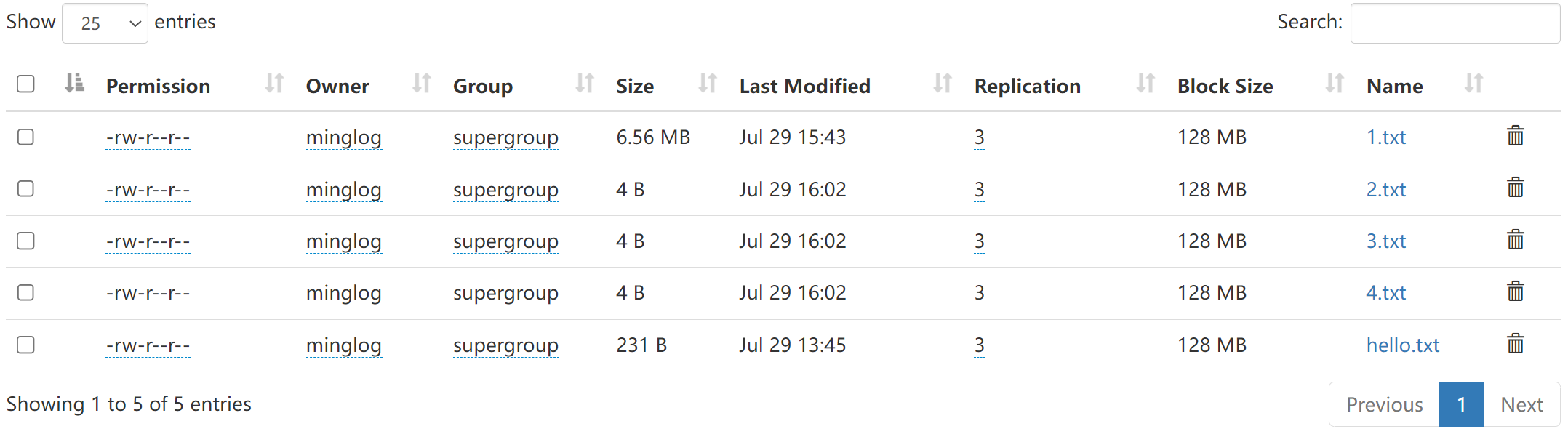
注意文件不能为空。
然后使用以下命令,将/input目录进行归档。
1 | hadoop archive -archiveName input.har -p /input /output |
注意:此时输出文件
/output必须存在。
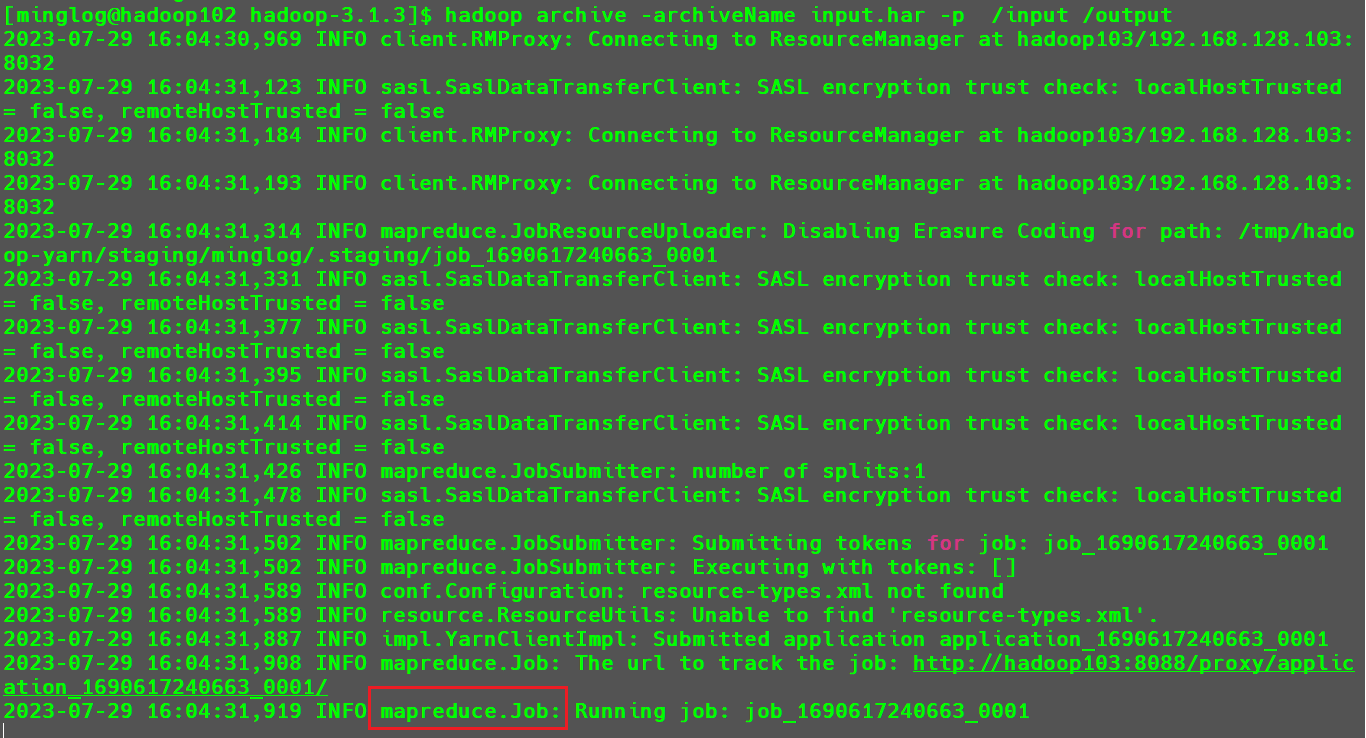
从运行过程可以看出其实该操作就是执行了一个MR任务。

从输出结果可以看出,在/output目录下生成了一个input.har目录,在该目录下存在相关文件。
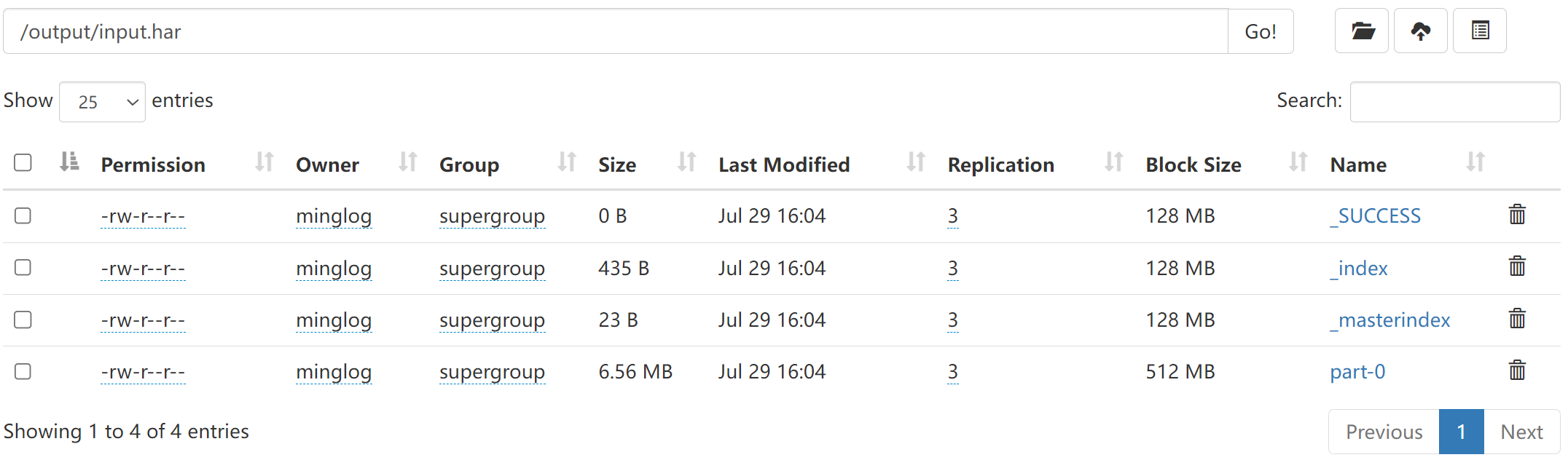
使用以下命令,查看归档内容。
1 | hdfs dfs -ls har:///output/input.har |

使用以下命令进行解归档。
1 | hadoop fs -cp har:///output/input.har/1.txt / |
回到根目录即可看到解归档的1.txt文件。
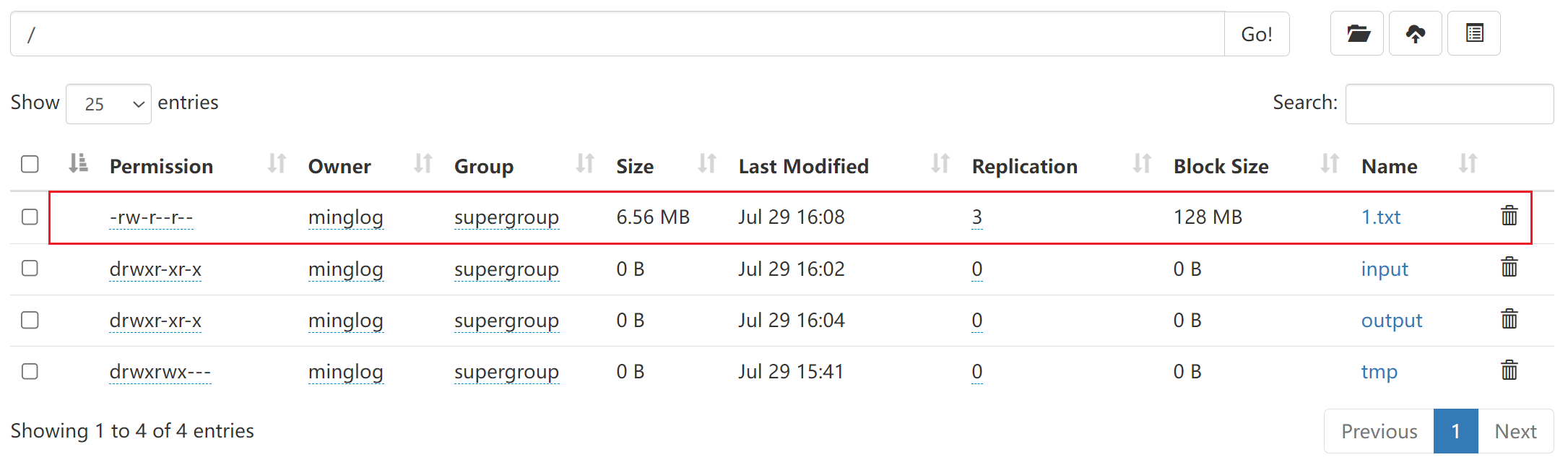
要想解压所有归档文件可以使用以下命令。
回收站
开启回收站功能,可以将删除的文件在不超时的情况下,恢复原数据,起到防止误删除、备份等作用。
回收站的原理其实就是将使用命令删除的文件放入到一个临时目录下保存,在一定的时间后会对临时文件夹下所有的文件进行清空。
开启回收站配置如下所示。
在配置文件core-site.xml中添加以下内容:
1 | # 配置垃圾回收时间为1分钟 |
然后重启集群。
1 | myhadoop stop |
使用以下命令删除集群中的文件/1.txt
1 | hdfs dfs -rm /1.txt |
执行删除文件操作后,在HDFS的根目录下就会生成一个/usr目录,在/usr目录下就会存放回收站文件。
如图所示。
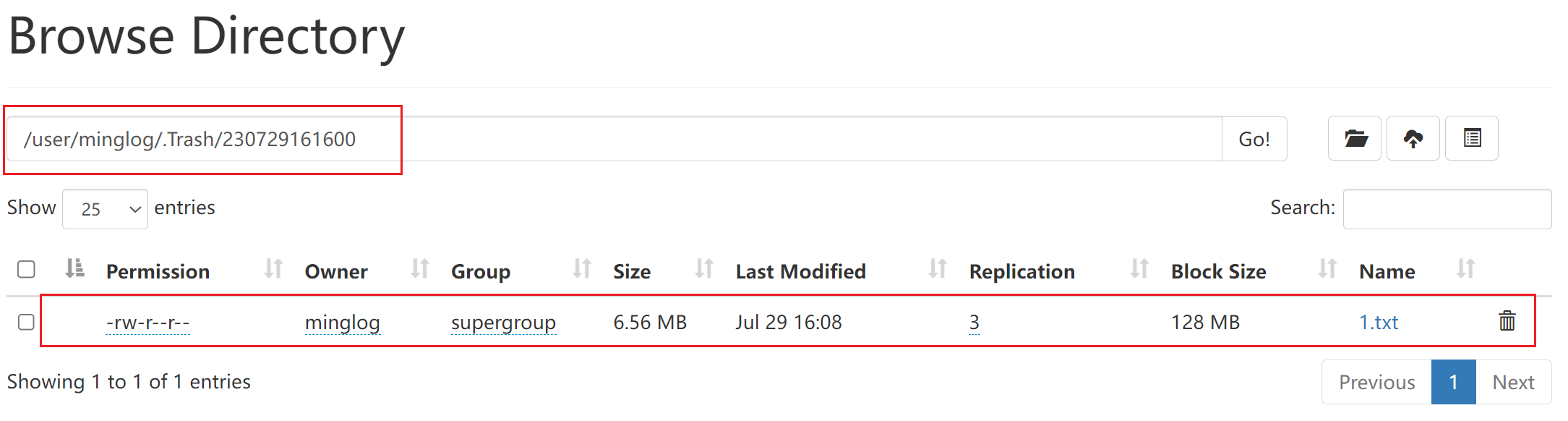
想要从回收站中恢复文件,使用的操作就是hdfs中的移动命令。
1 | hdfs dfs -mv /user/minglog/.Trash/230729161600/1.txt / |
注意这个操作必须在前面设定的时间范围内执行,超过时间后会永久删除文件。
至此,原生的Hadoop内容结束,学到这你已经很厉害了。加油~~~~